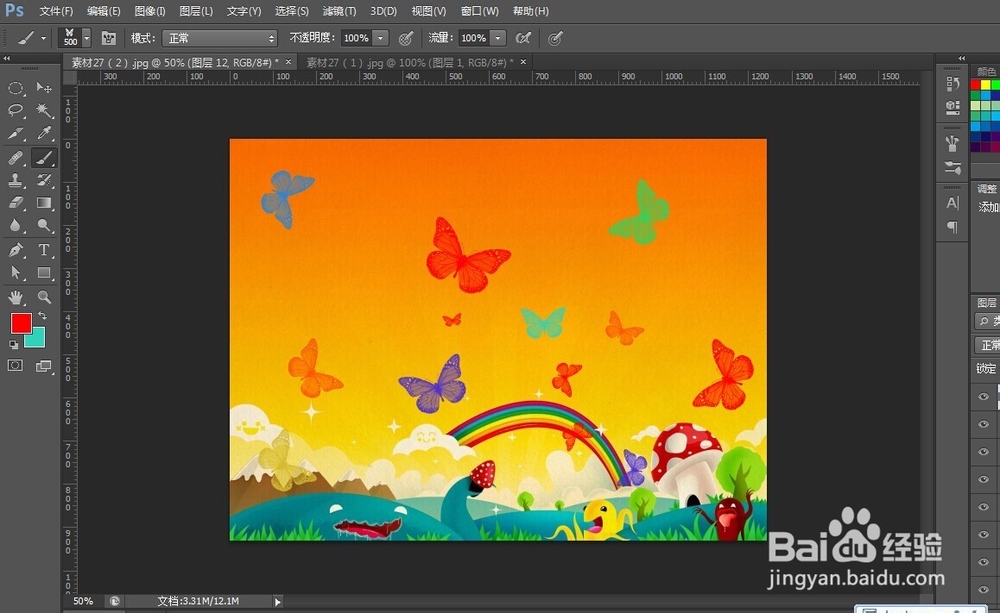1、按ctrl+o组合键,打开你选中的素材,如下图。。。我选中的是一只蝴蝶,
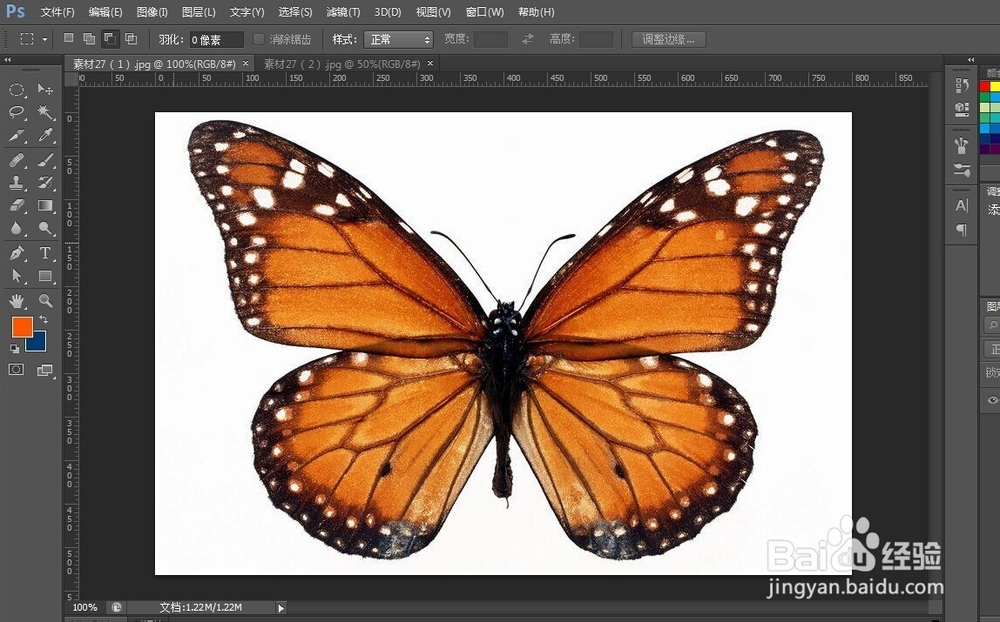
2、在“工具箱”中单击魔棒工具,然后在白色区域单击鼠标左键,这样可以选择除了蝴蝶以外的区域,如下图。。。。
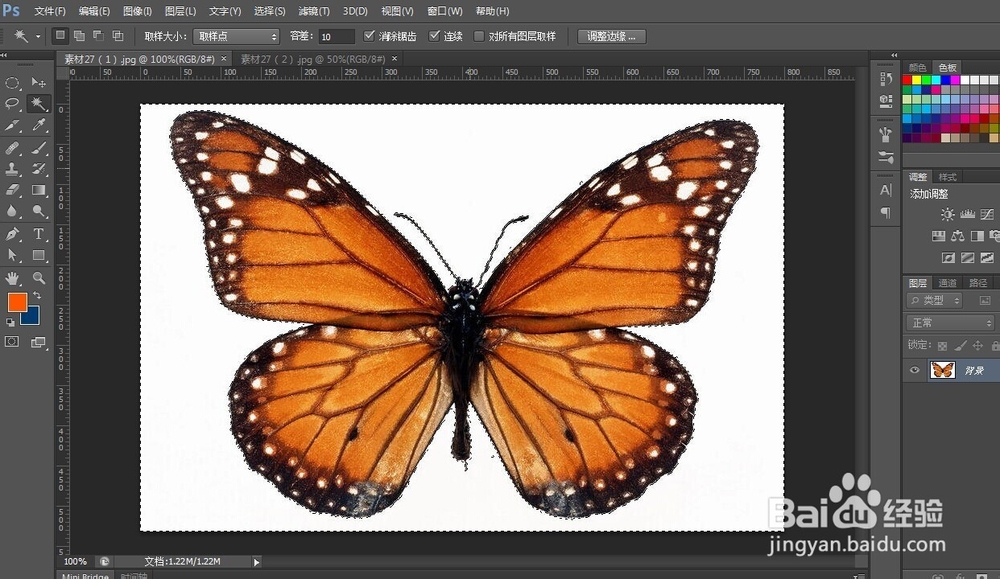
3、接着按shift+ctrl+i组合键反向选择选区,这样就选择了蝴蝶,接着再执行选择----修改-----平滑菜单命令,最后在弹出的平滑选区对话框中设置取样半径为1像素,如下图。。。。
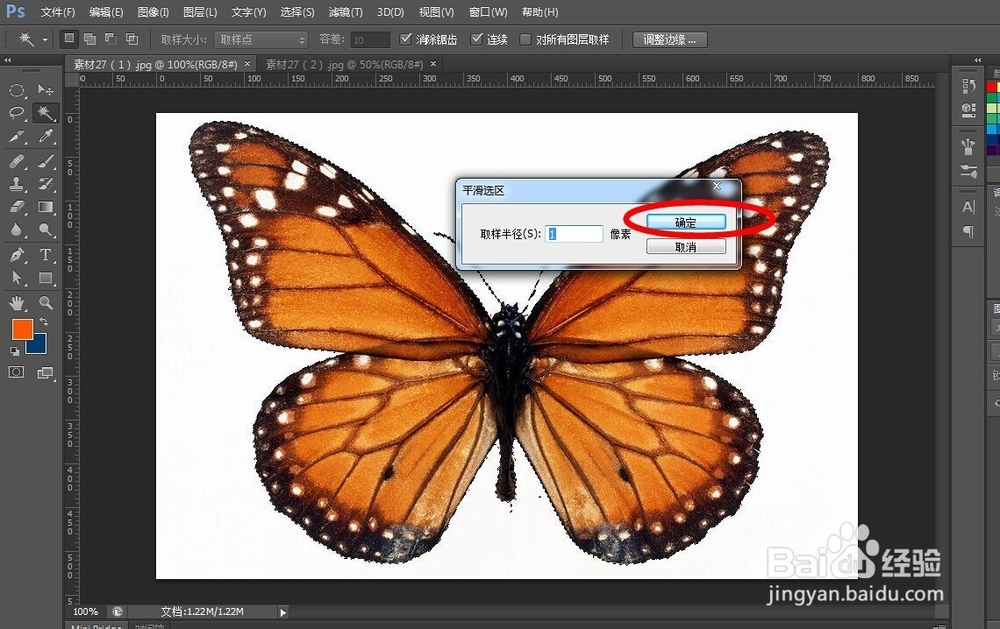
4、接着再按ctrl+j组合键将选区中的图像复制到一个新的图层中,接着单击背景图层前面的指示图层可见性,也就是一个类似于小眼睛的图标,(上图的时候我会圈出来的,)将该图层隐藏起来,如下图。。。。
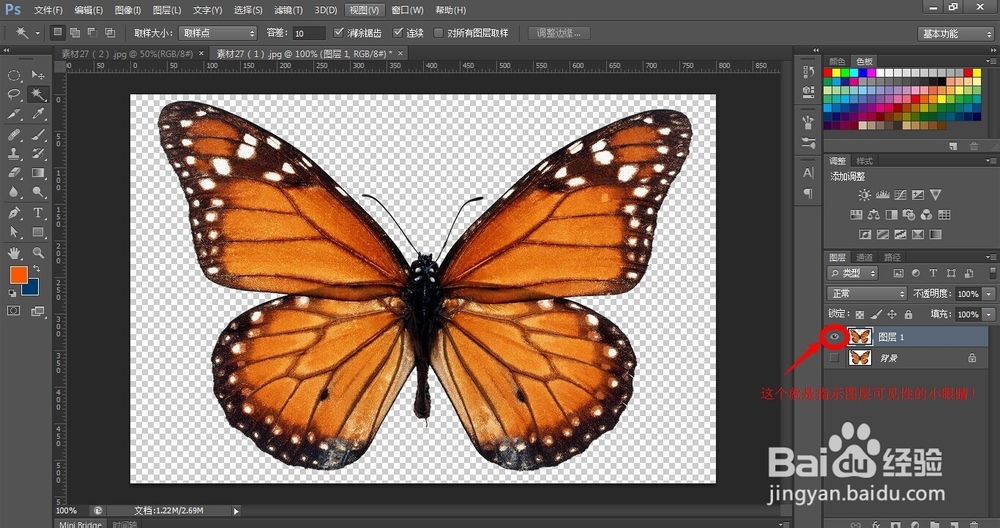
5、接着重点来了,执行编辑----定义画笔预设菜单命令。然后在弹出的对话框中为画笔取个名字,如下图。。。。
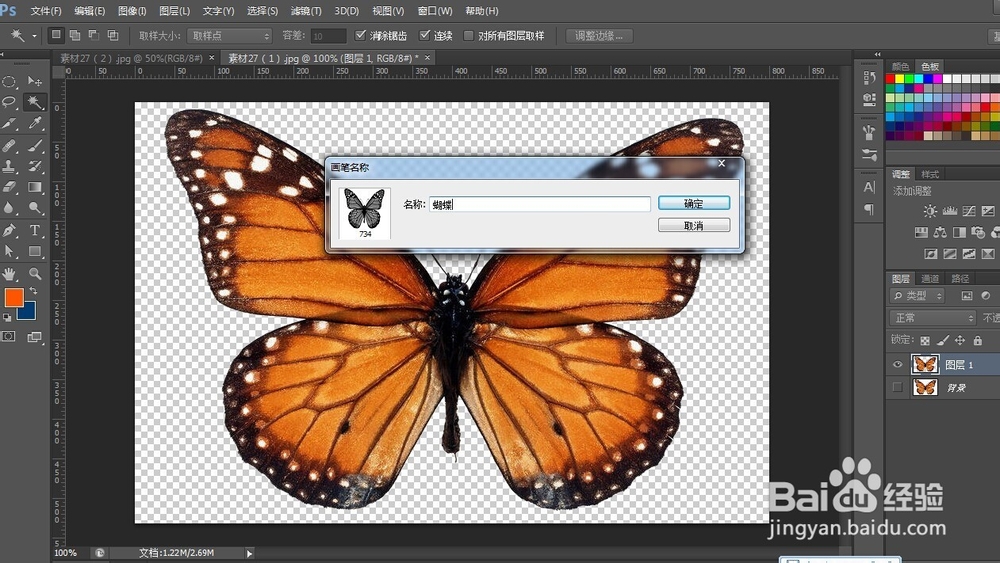
6、接着再打开一张素材,,在工具箱中单击画笔按钮,然后在画布中单击鼠标右键,接着在弹出的画笔预设管理器中选择前面定义的”蝴蝶“画笔,笔刷,如下图。。。
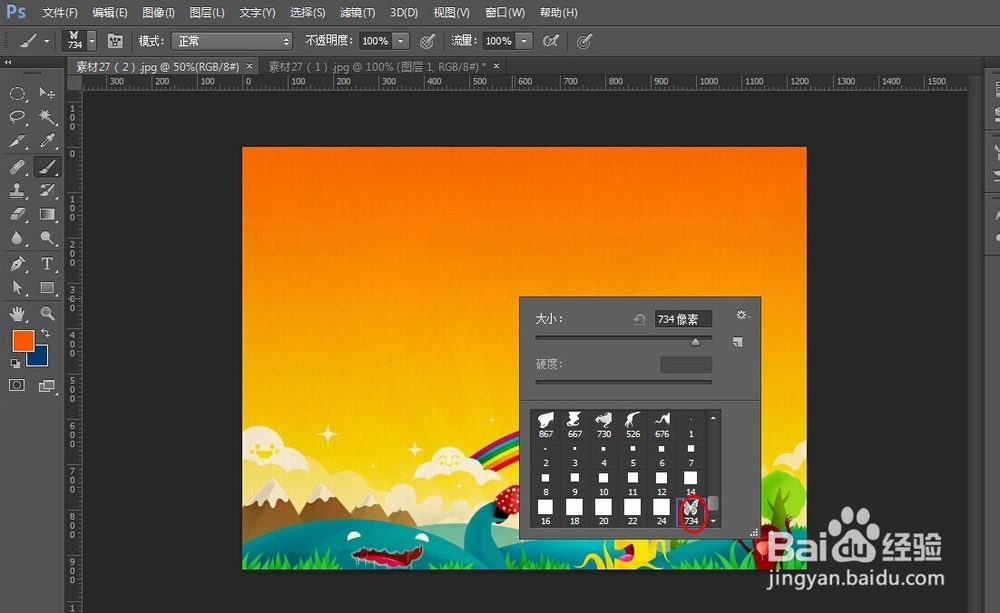
7、在图层面板中单击创建新图层按钮,新建一个图层,然后设置前景色为红色,接着在画布中单击鼠标左键,即可绘制一个红色的蝴蝶。。。。。如下图
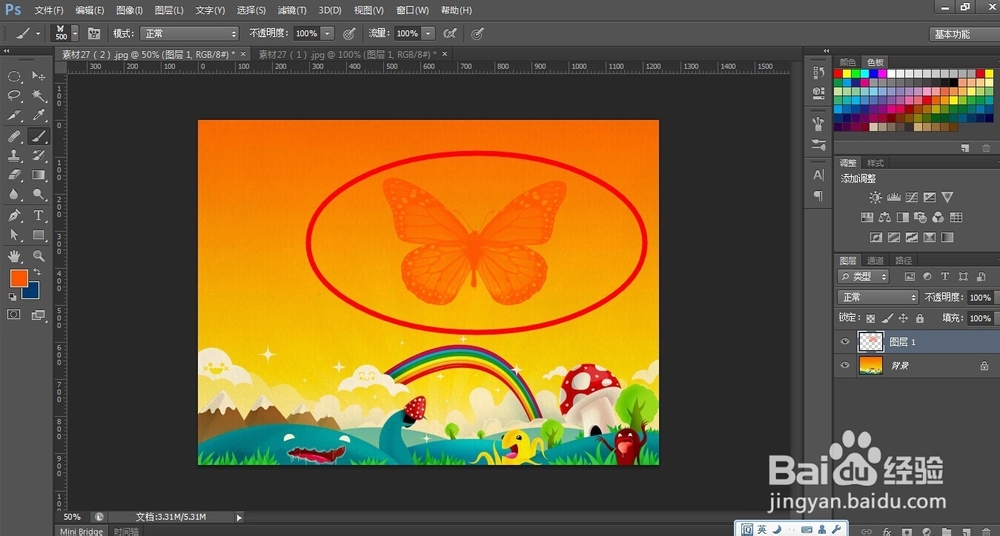
8、利用自由变换工具调整一下蝴蝶的角度,如下图。。。。
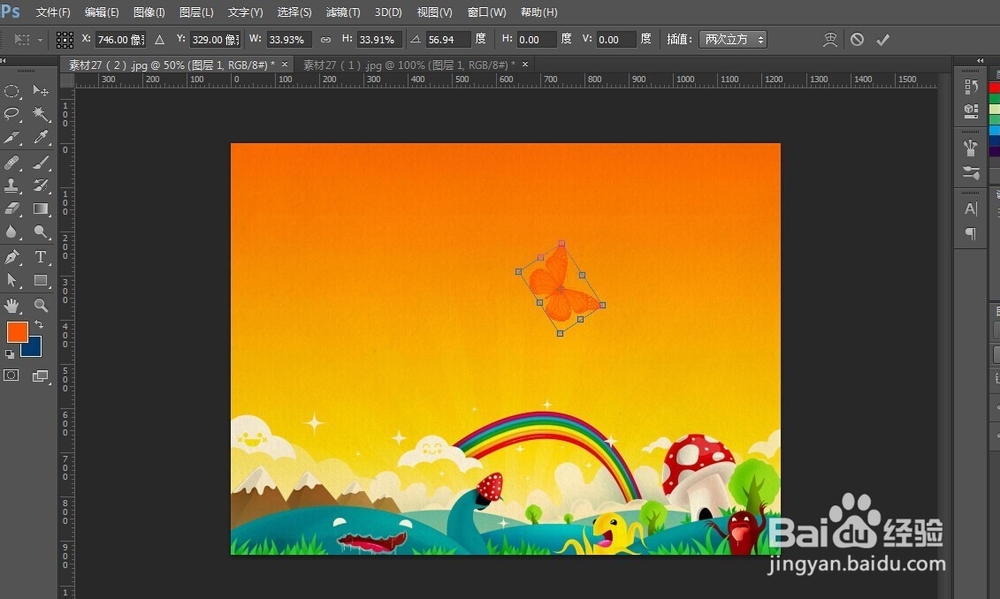
9、继续新建图层,并设置不同的前景色,然后绘制出其它的蝴蝶,然后在调整还蝴蝶的角度,效果如下图。。。。